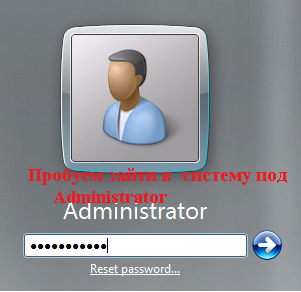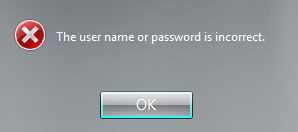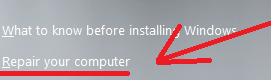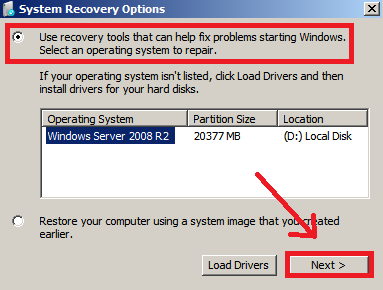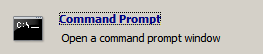- Windows Server 2016 сброс пароля Администратора в SSD RAID. Не подгружаются драйвера SSD. Не видно дисков
- Сброс пароля Server 2008 R2 и интеграция raid драйвера для установочного образа
- Как сбросить пароль администратора в Windows Server 2008 R2.
- Сброс пароля от администратора Windows Server
- Восстановление с загрузочного диска Windows
- Восстановление с загрузочного диска Linux
- Смена пароля на сервере
- Если учетная запись Administrator заблокирована
- Windows raid сброс пароля
- Обнуление (сброс) паролей Windows
Windows Server 2016 сброс пароля Администратора в SSD RAID. Не подгружаются драйвера SSD. Не видно дисков
Здравствуйте.
Столкнулся с проблемой сброса пароля локального администратора windows server 2016.
А проблема заключается в том, что наш удаленный администратор не активировал windows server 2016 и соответственно восстановить пароль локального администратора через web портал Microsoft не представляется возможным. А сам админ утверждает что пароль который он устанавливал, совершенно точен и по другому быть не может. А если не подходит, то его кто-то поменял. Мне же кажется, что этот человек просто набивает себе цену и здесь же предлагает поддержку 4 компьютеров и этого сервера, где только 1С за невменяемые деньги. Задаю вопрос, а что собственно вы хотите поддерживать, если до вас люди все настроили и работало!? Говорит, как хотите, я просто предлогаю, а вы либо соглашаетесь, либо нет. Периодически нас поддерживал человек, которого вызывали по требованию, с оплатой по часам. И нас все устаивало и прекрасно работало долгие годы.
Но решили обновить все тачки и завести нормальный, настоящий сервер). Оплатили 100к человеку за работу. А через некоторое время, примерно 3 месяца, столкнулись вот с такой проблемой.
Все железо новое:
1. Материнская плата ASUS P10S-M, Socket1151, iC232, 4DDR4, PCI-Ex16, 6SATA3, 4USB 3.0, VGA, mATX, Retail
2. Процессор Intel Xeon E3-1220v6, 3GHz, 8Mb, TDP-72W, LGA1151, tray
3. Память DDR4 DIMM 8Gb PC19200 2400MHz Kingston ECC (KVR24E17S8/8) x 2
4. Твердотельный накопитель (SSD) Samsung 256Gb 860 PRO, 2.5″, SATA3, черный (MZ-76P256BW) x2, стоят RAID’ом на них windows server 2016
5. Жесткий диск Western Digital 1Tb Gold, 3.5″, 7200rpm, 128Mb, SATA3 (WD1005FBYZ)
Выход из ситуации выбран следующий:
С помощью установочного носителя.
Загрузка диагностики в режиме восстановления Windows
Загружаемся с установочного диска или флешки Windows.
В окне выбора языка нажимаем Далее.
В следующем окне нажимаем Восстановление системы.
Далее выбираем опцию Диагностика.
Переименование Utilman.exe
Теперь нажимаем Командная строка.
В открывшейся командной строке переходим на системный диск (это, как правило, C или D, но могут быть E, G, H):
Заходим в системную папку system32:
Переименовываем утилиту Utilman (она нам еще понадобиться):
ren Utilman.exe _Utilman.exe
Копируем cmd вместо Utilman:
copy cmd.exe Utilman.exe
Крестиком закрываем командную строку и нажимаем Продолжить. Система перезагрузится.
Сброс пароля
Когда сервер загрузится и потребует ввода логина и пароля, нажимаем комбинацию клавиш Win + U. Откроется командная строка.
Меняем пароль администратора следующей командой:
net user Администратор 12345678
Теперь можно зайти на сервер под пользователем Администратор и паролем 12345678.
* если используется Windows на английском языке, учетная запись администратора будет Administrator.
* если используется Windows Server и применяется политика сложных паролей система не примет пароль 12345678. Нужно придумать что-то понадежнее.
Все бы ничего, но данным способом это сделать не удается.
Причина:
не подгружаются драйвера для ssd которые стоят raid’ом и на которых установлена windows. Т.е. в окне выбора восстановления определенной ОС ничего нет.
DISKPART=>LIST VOLUME и DISKPART=>LIST DISK, показывает что не томов, не дисков нет.
Ясно дело, что проблема в том, что драйвера не подгружаются и соответственно не удается совершить манипуляции с файлами.
Звонил в сапорт samsung, просил дать ссылочку на драйвера для их ssd диска. Говорят, нет ни каких дистрибутивов драйверов, вшиты они в windows. А спрашиваю, ну как же так, а для чего по вашему функция подгруздки драйверов в режиме восстановления windows предусмотрена? Также сказали, что это не по их части и попросили вежливо отвалить.
Прошу предлагать любые варианты. Оперативность в решении данного вопроса, вот что мне сейчас нужно.
Нуждаюсь в вашей поддержке, в решении данного вопроса. Благодарю.
Сброс пароля Server 2008 R2 и интеграция raid драйвера для установочного образа
Windows Server 2016 сброс пароля Администратора в SSD RAID. Не подгружаются драйвера SSD. Не видно дисков
Здравствуйте. Столкнулся с проблемой сброса пароля локального администратора windows server 2016.
Windows 2008 server R2 Накрылся crcdisk.sys. Харды в массиве RAID 10. Хардверный RAID контроллер
Здравствуйте. Сервер самопромзвольно уходит в ребут, как только загрузка добирается до.
Драйвера на чипсет для Windows Server 2008
Здравствуйте! Проблема с драйверами на чипсет. Не работают USB порты. Установлена Windows Server.
Сброс пароля на Server.id
Доброго времени суток! Появилась потребность сбросить пароль на server.id для дополнительного.
Заказываю контрольные, курсовые, дипломные и любые другие студенческие работы здесь или здесь.
Windows SErver 2008 + RAID Adaptec
Всем привет! Выручайте, не могу установить драйвер Adaptec во время установки Windows, выбирае его.
Windows Server 2008 R2 не устанавливается с RAID
Здравствуйте! Не могу установить Windows Server 2008 R2. Вроде бы сделал Raid 1+0, но почему то.
Добавление Raid на работающий Win Server 2008 R2
Добрый день! Имеется HP DL380G7 на WinServ 2008 R2. Сейчас стоит (насколько знаю) 4х500 ГБ SAS в.
Программный raid зеркало на Win server 2008
Имеется один диск на один терабайт и еще один на 500 гб как сделать raid 1, в инете мало инфы как.
Как сбросить пароль администратора в Windows Server 2008 R2.
Данную заметку должен иметь каждый уважающий себя системный администратор, как приходящий в организацию, где всё уже настроено, но пароли не оставлены.
Сейчас я покажу пошагово, как сбросить пароль локального Администратора на сервере под управлением Windows Server 2008 R2 .
Имеем систему под управлением – Windows Server 2008 R2 Standard SP1 English.
Задача: сбросить пароль на локальную учётную запись Administrator (Администратора)
Бывало, что к Вам переходила система, а доступ к ней отсутствовал. Под локальным администратором пароль не известен.
И не всеми любимый отказ зайти:
Для решения поставленной задачи проделаем ниже следующие действия.
Загружаемся с установочного диска :
(Вставить установочный диск и выставить в BIOS первым загружаться, с CD)
В окне выбора меню инсталляции и раскладки клавиатуры оставляем всё как есть, то есть English, нажимаем Next.
Теперь в левом углу выбираем пункт “ Repair your computer ”:
В появившемся окне “System Recovery Options” выбираем пункт по дефолту “Use recovery tools” , продолжаем, выбрав “Next”.
Далее выбираем инструмент, который будет использоваться для восстановления – это Command Prompt (Командная строка – cmd.exe):
В открывшимся окне командной строки проделываем следующие манипуляции:
X:\Sources> cd /d d:\
D:\ cd Windows
D:\Windows\ cd System32
D:\Windows\System32\ move Utilman.exe Utilman.exe.backup
D:\Windows\System32\ copy cmd.exe utilman.exe
Для справки, исполняемый файл utilman.exe – это Центр специальных возможностей.
Перезагружаем систему доходим до того момента где нужно ввести учётную записи и пароль на вход в систему, но пока этого делать не нужно. Обратим внимание на левый нижний угол:
Выбираем “ Ease of access ” , щелкаем по нему левой кнопкой мыши:
Запуститься окно командной строки :
Теперь у нас доступ к системе с правами NT Authority \ SYSTEM :
Whoami
Теперь меняем пароль на локальную учётную запись Администратора :
Net user Administrator Aa1234567 (теперь пароль на локальную учётную запись Administrator будет указанный нами, к примеру Aa1234567):
И возвращаем utilman . exe обратно , в текущей запущенной командной строке сделать это невозможно. Следует проделать точно такие же шаги как мы делали выше.
В окне командной строке вводим:
X:\Sources> cd /d d:\Windows\System32
D:\Windows\System32\ copy utilman.exe.backup utilman.exe
Overwrite utilman.exe? (Yes/No/All) : y
Снова перезагружаем систему и заходим уже под изменённым паролем для учётной записи Администратора. Данная заметка палочка выручалочка самому себе и разъяснение другим, как решить поставленную задачу.
Сброс пароля от администратора Windows Server
Автор: Мастер · Опубликовано 07.12.2019 · Обновлено 07.12.2019
Что делать если заходя в учетную запись Administrator сменил пароль и благополучно его забыл. В этой статье мы расскажем как имея доступ к файловой системе Windows Server легко сменить его на новый. Инструкция будет актуальна практически ко всем версия серверной ОС 2008-2019. Рассмотрим 2 случая, все зависит от того, что у Вас есть под рукой. Самый простой вариант это загрузочный диск с Windows.
Восстановление с загрузочного диска Windows
- Загружаемся с установочного диска Windows Server (он же является и диском восстановления).
- Сразу после выбора языка выбираем Восстановление системы (“Repair your computer”).
Для Windows Server 2016-2019 выбираем Диагностика (“Troubleshoot”), для Server 2008 — переходим к следующему шагу. - Командная строка (“Command Prompt”)
- Запускаем команды (для Windows Server 2008, 2008R2, 2016 и 2019):
- copy c:\Windows\System32\Utilman.exe с:\Windows\System32\Utilman.exe.old
- copy c:\Windows\System32\cmd.exe с:\Windows\System32\Utilman.exe
- Закрываем командную строку и нажимаем Продолжить (“Continue”).
- Переходим к смене пароля на сервере.
Восстановление с загрузочного диска Linux
Пример с использованием linux rescue cd, но подойдет и любой другой где есть командная строка и доступ к разделам Windows.
- Список разделов, дабы понимать какой монтировать: fdisk -l
- Монтируем раздел Windows: mount -t ntfs-3g /dev/vda1 /mnt/
- Переименовываем /mnt/Windows/System32/Utilman.exe в Utilman.exe-bak (потом его нужно будет еще вернуть на место)
- Переименовываем /mnt/Windows/System32/cmd.exe в Utilman.exe
- Перезапускаем сервер: reboot
- Запускаем Windows Server и переходим к смене пароля.
Смена пароля на сервере
- Сервер загрузится и выведет logon screen. Нажимаем Windows Key + U (специальные возможности, внизу экрана).
- Выполняем команду: net user administrator 123456 , где 123456 — новый пароль
Если учетная запись Administrator заблокирована
Разблокируем её можно просто следующей командой: net user administrator /active:yes
После разблокирования необходимо перезагрузить сервер, т.к. учетная запись Administrator будет недоступна без перезагрузки.
Windows raid сброс пароля
Обнуление (сброс) паролей Windows
Post by Raven » 20 Jun 2011, 09:02
Бывают ситуации когда нужно тупо сбросить пароль к чьей-либо учетке на компьютере не повреждая данных (ну к примеру юзеру забывшему свой пароль), или представим себе ситуацию, когда нам в админское хозяйство «по наследству» достается неизвестно кем построенный и неизвестно кем поддерживаемый в прошлом сервер с Windows XP или Windows 2003, пароля администратора от которого мы, конечно же, не знаем. И на сервере крутится архиважная софтина, которая нужна всей конторе, поэтому просто взять и переставить заново винду нельзя (да и не хочется, учитывая весь последующий головняк с поиском и установкой драйверов, настройкой софта, тюнингом и т.д.).
Можно конечно грохнуть SAM-файл, но это вызовет повреждение всех учеток и в итоге винда будет грузиться под дефолтным профилем, что не всегда хорошо. Вот тогда нам и пригодится описанный ниже способ сброса / замены пароля администратора.
Собственно все действия сводятся к тому чтобы скачать утилитку Offline NT Password & Registry Editor (Linux-based), записать на диск и загрузиться с него. Далее следуя инструкциям программы нужно будет указать путь к файлам реестра, которые лежат в директории %windir%\system32\config.
Можно как сбросить пароль, так и поменять его на новый (при этом знать старый, естественно, не нужно).
Если винда была установлена на RAID-массив и Offline NT Password & Registry Editor не видит этот RAID-массив, то в качестве обходного маневра можно сделать так.
- 1. Добавить в сервер дополнительный винчестер, поставить на него другую винду №2, загрузиться в нее.
2. Найти и установить драйвера для RAID-массива, добиться видимости из винды №2 раздела с виндой №1.
3. Скопировать из винды №1 содержимое директории %windir%\system32\config и положить его куда-то, где Offline NT Password & Registry Editor сможет его найти.
4. Пропатчить файлы тулзой.
5. Положить пропатченные файлы на место в %windir%\system32\config винды №1.
6. Загрузиться в винду №1 и наслаждаться возможностью входа под учетной записью администратора
Кстати как выясняется изменения вносились только в файл SAM. Способ проверен лично на Windows Server 2003 Enterprise Edition SP2.